EXCEL AVANZADO
El objetivo del presente es hacer una explicación sobre Excel Avanzado con conceptos básicos y entendibles, adicionalmente encontraremos ilustraciones y vídeos que nos ayuden a comprender a detalle y poder tener un excelente desempeño personal, educativo y laboral.
Los conceptos a manejar son:
¿Qué es una función en excel?
Partes de una función
¿Qué es un Sintaxis en Excel?
Formulas en excel mas usadas
Qué es una tabla dinámica? ¿Como se hacer una tabla dinámica?
¿Como hacer una gráfica dinámica?
CONCEPTO DE FUNCIÓN EN EXCEL
Una función es una fórmula predefinida por Excel que desarrolla sobre uno o más valores (argumentos) en un orden determinado (estructura). El resultado que se quiere obtener se mostrará en la celda donde se introdujo la formula.
El argumento esta asignado a cada función es decir es especifica con lo que se quiere, dichos argumentos pueden ser números, texto, valores lógicos como FALSO o VERDADERO, valores de error como #N/A o referencias de celda. Un argumento puede ser una constante, una fórmula o incluso otra función.
PARTES DE UNA FUNCIÓN
Cada función tiene una sintaxis, es decir un orden específico que debe seguirse para obtener el resultado esperado ( como los pasos a seguir ). La sintaxis básica para crear una fórmula se debe hacer de la siguiente manera;
- Insertar un signo igual (=).
- Seleccionar una función (SUM, por ejemplo, es el nombre de la función para la adición).
- Introducir los argumentos de la fórmula, es decir, los datos que se usarán para hacer el cálculo.
Las funciones en excel pueden ser de tipo matemático, estadístico, financiero, de texto, de fecha y hora, lógico, de base de datos, de búsqueda y referencia o de información.
A continuación encontraran un cuadro muy practico que nos deja ver los operadores de comparación que son usados al momento de trabajar con formulas
¿QUE ES LA SINTAXIS EN EXCEL?
Para entender a fondo que es una sintaxis y el papel que juega al momento de formular a continuación encontraran un vídeo espero que este materia sea de gran ayuda y lo importe que despeje todas las dudas:
FORMULAS EN EXCEL MAS USADAS
A continuación hare referencia de formulas como ( sumar, promedio, max, min , contar, contar.si, contar.blanco, redondear, mayusc, minusc,hoy), se explica para que se pueden aplicar con los siguientes videos;
=suma:
=promedio:
=max:
=min:
=contar:
=contar.si:
=contar.blanco:
=redondear:
=mayusc:
=minusc:
=hoy:
Otras formulas las cuales hemos podido trabajar y que son de gran ayuda son Contara, si , Buscarv , Buscarh, sumar.si, promedio.si, concatenar, aleatorio.entre) las cuales daré la explicación de su función y un vídeo practico de como desarrollarlo paso a paso.:
=contara: Con esta formula se pueden contar las celdas seleccionadas previamente donde se haya o no escrito números lo que se quiere es que nos de un total de las celdas con información, para mayor comprensión a continuación se encuentra un vídeo explicativo (seguir el enlace de color amarillo);
=SI: Esta formula nos permite obtener un valor segur una condición dada y determinada con anterioridad, un ejemplo textual de la formula seria:
=SI(B3>4,"APROBADO","REPROBADO").para mayor comprensión a continuación se encuentra un vídeo explicativo (seguir el enlace de color amarillo);
FUNCION BUSCARH - BUSCARV
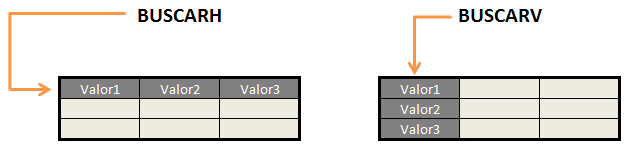
=BuscarV: Con esta formula lo que nos permite es encontrar y buscar un valor especifico en una columna y se se requiere pasarlo a otra fila de una columna distinta, de manera textual un ejemplo a aplicar seria:= BUSCARV("MARIO";B1:B10;10;FALSO), para mayor comprensión a continuación se encuentra un vídeo explicativo (seguir el enlace de color amarillo);
=Buscarv
=BuscarH: Es el mismo proceso que se realizo con la formula de buscarv pero ya no usamos las columnas, la búsqueda se realiza por las filas. Busca un valor dentro de una fina y devuelve el valor que ha sido encontrado de no hallarlo nos data un error.
La función tiene los siguientes argumentos de búsqueda;
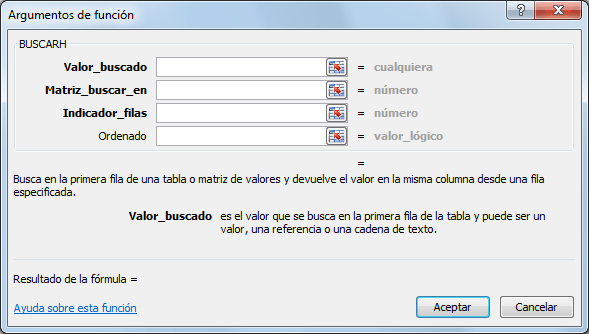
Valor_buscado: Es el que queremos encontrar.
Matriz_buscar_en: Es el rango o matriz que contiene los valores y que debe ser una fila obligatoriamente.
Indicador_filas: Corresponde al numero de la fila que contiene el valor que regresara la función.
Ordenado: En este caso se tiene un valor de respuesta que nos indica o no el hallazgo, pero si se quiere una búsqueda exacta se coloca FALSO.
Para mayor comprensión a continuación se encuentra un vídeo explicativo (seguir el enlace de color amarillo);
=SUMAR.SI: Esta formula nos permite realizar una suma de un determinado rango de celdas que cumple un determinado criterio.
Para mayor comprensión a continuación se encuentra un vídeo explicativo (seguir el enlace de color amarillo);
=PROMEDIO.SI: El objetivo de esta formula es que devuelve el promedio ( media aritmética) de un rango de celdas que cumplan unos parámetros o criterios determinados.
Para mayor comprensión a continuación se encuentra un vídeo explicativo (seguir el enlace de color amarillo);
=CONCATENAR: Esta función permite unir dos o más cadenas de texto en una misma celda, esta es muy utilizada cuando se esta trabajando bases de datos complejas y de alguna forma la información no viene de forma agrupada. La sintaxis de esta se da con un argumento de texto que sera uniendo al resultado final esperado;
ver imagen:
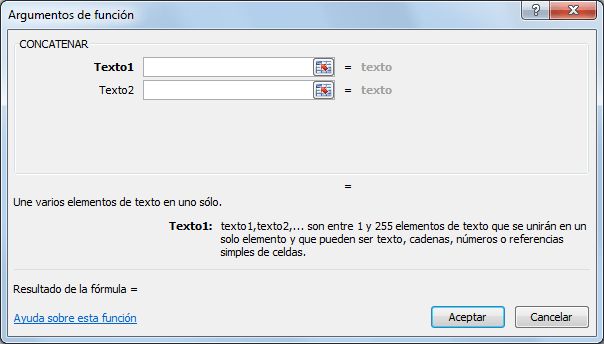
Ejemplo:
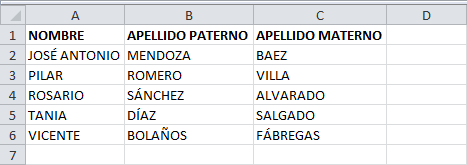
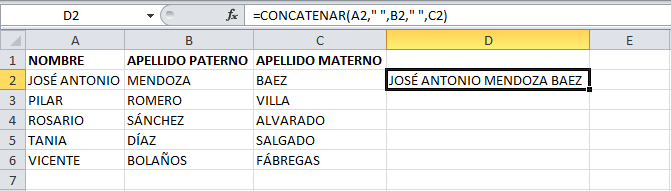
Para mayor comprensión a continuación se encuentra un vídeo explicativo (seguir el enlace de color amarillo);
=SUMAR.SI.CONJUNTO: La función en referencia la podemos aplicar para contar elementos de un rango que cumpla con varios criterios definidos, a continuación se explicara claramente los argumentos utilizados para esta función:
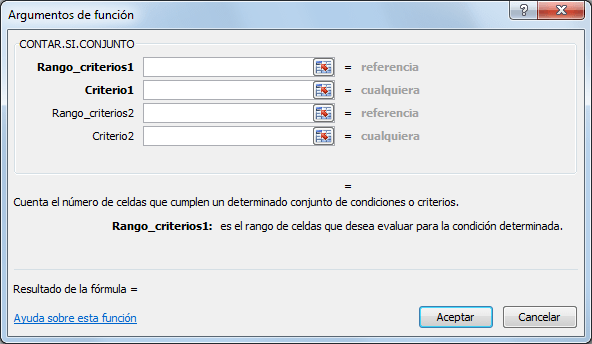
para ver un ejemplo explicativo y claro donde podemos apreciar la forma de ejecutar esta formula sigue el siguiente enlace. =sumar.si.conjunto ver ejemplo.
QUÉ ES UNA TABLA DINÁMICA?
Una tabla dinámica es una de las herramientas la cual nos permite resumir y analizar información de manera rápida, clara y detallada, esta nos ahorra mucho procesos y hace que el trabajo sea mas pro-activo.
COMO REALIZAR UNA TABLA DINÁMICA PASO A PASO
PASO 1
Se hace click sobre cualquier celda la cual se considera va a ser parte de la tabla dinámica que se quiere realizar;
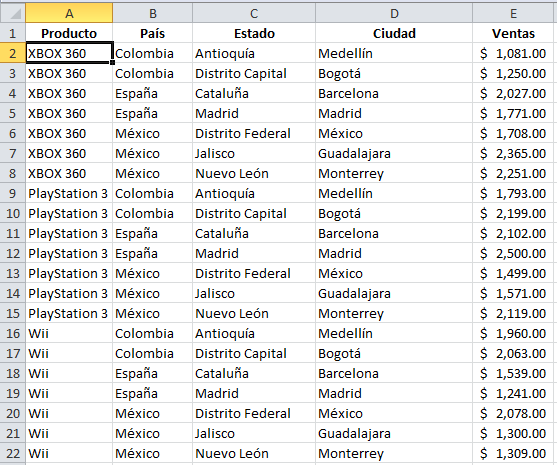
PASO 2:
Ahora en barra de menús en la pestaña INSERTAR se encuentra la opción llamada TABLA DINÁMICA, se hace doble click para insertar:
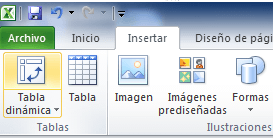
PASO 3:
En el siguiente recuadro se puede apreciar que el sistema nos muestra el rango de celdas seleccionas a la cual se aplicara la tabla dinámica, una vez se verifique esta información nos solicita elegir donde sera insertada dicha tabla, es decir un una nueva hoja de excel o en la misma hoja donde se encuentra la información:

PASO 4:
Ahora como se puede observar automaticamente excel nos muestra que en la parte izquierda del libro la tabla dinámica y en la parte derecha la lista de campos.
La lista de campos está dividida en dos secciones, primero se encuentran todos los campos de los cuales podremos elegir y por debajo la sección a donde colocaremos los campos que darán forma al reporte, esta ya es a libre elección y de acuerdo a la información que se desee generar.
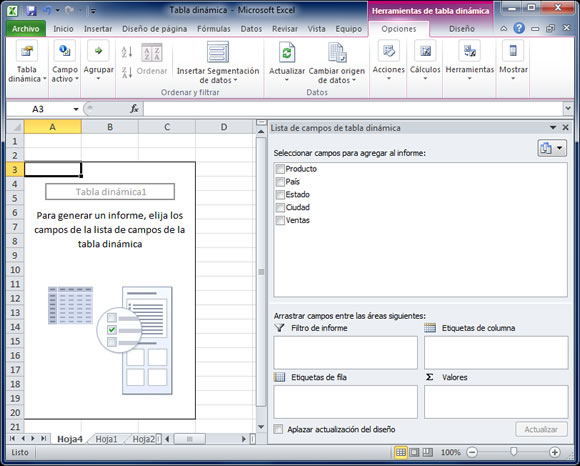
PASO 5: En el presente ejercicio se requiere tener una informacion de los productos manejados por ciudad representados en valores, entonces arrastramos al campo ETIQUETA DE COLUMNA la informacion de PRODUCTO, al campo ETIQUETAS DE FILA arrastramos la información correspondiente a ciudad y por ultimo en el campo de valores se pasara la información que contenga los valores:
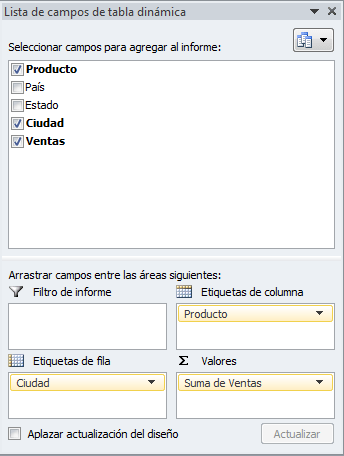
por ultimo ya seleccionada la información el resultado es el siguiente:
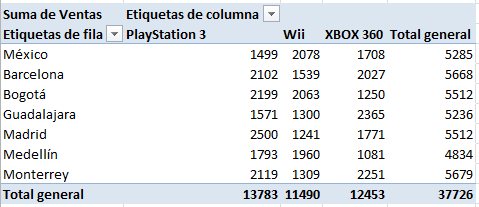
Para mayor comprensión a continuación se encuentra un vídeo explicativo (seguir el enlace de color amarillo);
ahora por ultimo del cuadro realizado de la tabla dinámica podremos ver como se puede generar una gráfica dinámica la cual en el ámbito de gerencia es una buena forma de presentar la información:
PASO 1: Se hace clic sobre cualquier celda de la tabla dinámica ya realizada
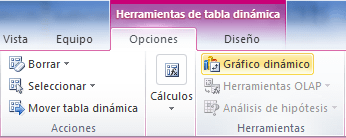
PASO 2: Una vez seleccionada la opción de gráfico dinámico se debe tomar la forma o gráfico en el cual deseamos presentar la información, como se puede observar en el siguiente recuadro:
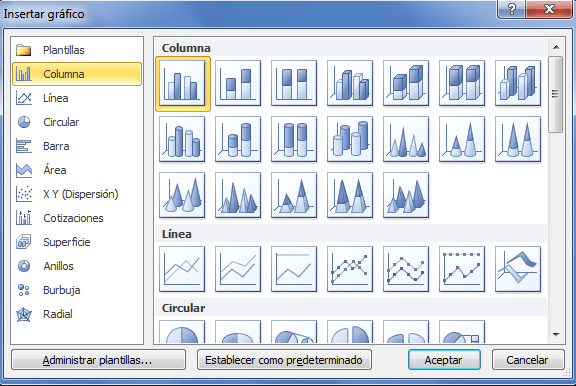
PASO 3: Ya seleccionado el gráfico ahora excel insertara la información trabajada en la Tabla dinámica el cual se ve claramente en el siguiente cuadro:
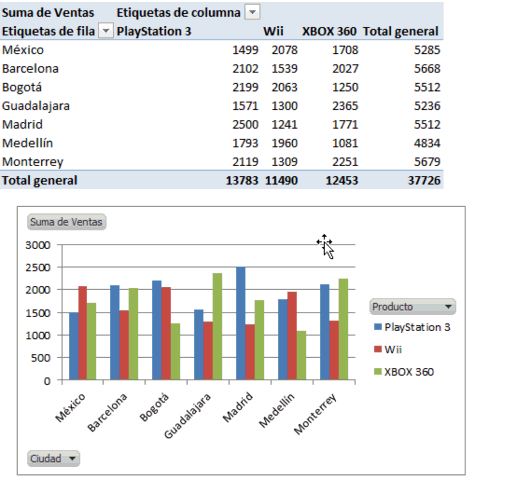
Espero toda esta información sea de gran ayuda para tus actividades diaria de esta excelente herramienta. Agradezco todos lo comentarios que me puedas hacer sobre el presente post.
gracias.
Realizado por:
CAMILO ALBERTO URREGO RODRIGUEZ

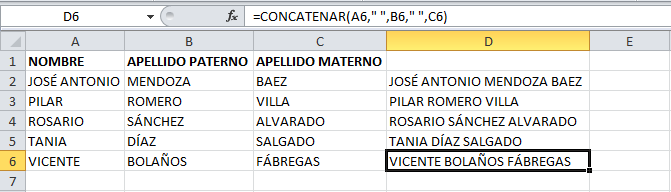
No hay comentarios:
Publicar un comentario